Intel SSD 330シリーズ 120GBを使用して、HDDからSSDへの交換をしてみました。
Intel SSD 330シリーズは、320シリーズの後継SSDなります。読み書き速度などが上がり、SATAⅢまで対応するようになりました。
交換するのは Vistaや7ではなく Windows XPです。
あまり最近のパソコンではありません。チップセット i945G、CPU Core 2 Dure E6320、メモリーは2GB。
Celeron D、Pentium 4、Pentium Dとかでも使われていたマザーボードです。SATAⅡの規格なので Intel 330シリーズでは上限速度は出ませんが、どれくらい快適になるのか、XPで使えるのかどうか気になるところです。

Intel SSD 330シリーズ 120GB。

箱の中身。320シリーズではリテールボックスとかリセラーボックスとかありましたが、330シリーズ 120GBの型番は、SSDSC2CT120A3K5。末尾A3K5のリセラーボックスのみ。
SSD、マニュアル、CD、電源変換ケーブル、SATAケーブルなど。

マニュアルには、USB to SATAのケーブルのイラストがありますが、ケーブルそのものは入っていません。
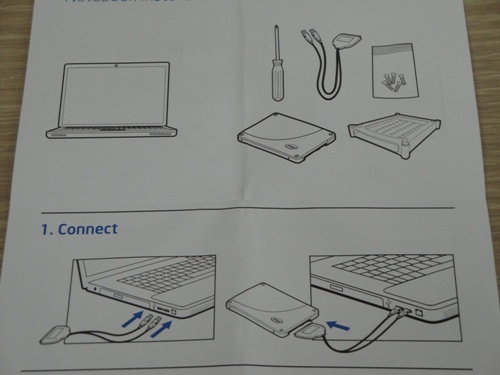
デスクトップパソコンなのでSATAポートに増設して行うこともできたのですが、今回は、USB接続でクローン作成してみることにしました。

パソコンを立ちあげて、SSDをUSB接続

ディスクの管理では、このように認識されます。
![]()
Intel Data Migration Softwareのダウンロードとインストールを行います。

Intel Data Migration Softwareを起動。

もともと使用しているハードディスクにパーティションが1つしかないなら、「今すぐクローンを作成」 になります。これが一番簡単です。
今回はパーティションを手動で操作しました。クローン作成ウィザードの実行。

ウィザードに入り、自動を選択して次へ行くと、パーティションを手動で操作しなかった場合のレイアウトが表示されます。このまま問題なければ、パーティション操作をせず次へ進むといいと思います。
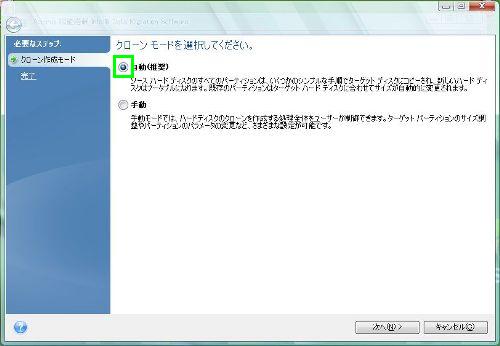
500GBでCドライブとDドライブからのクローン作成ですが、そのまま行うとSSDでCの空き領域が減ることが分かります。
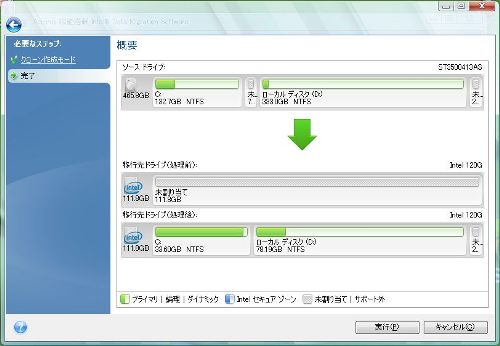
そのため、パーティションの状況を判断して、変更する場合は手動で行います。
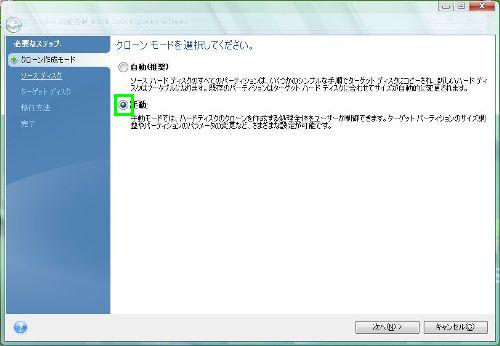
サイズを変更したいパーティションはダブルクリックします。ここでは先ずDドライブ。

パーティションの端をつまんでスライドできます。終わったら 受け入れるをクリック。

Dが小さくなったので、次にCドライブ。

Cを広げました。

最終確認画面。問題なければ、次へ。

再起動後、クローン作成が行われます。
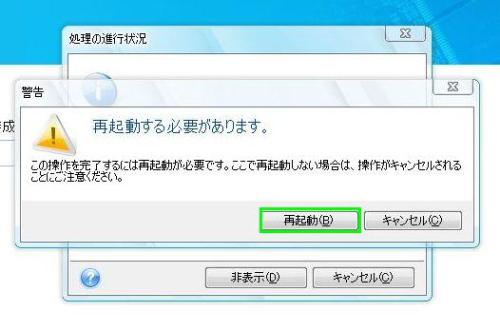
クローン作成中。
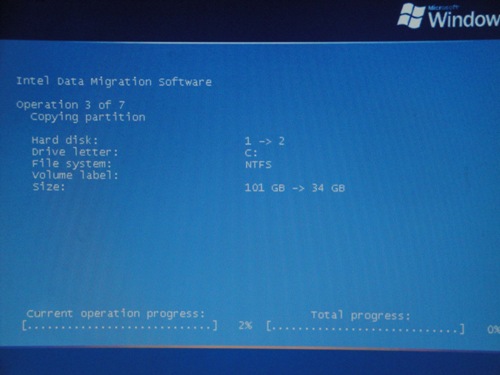
終わったら、何かキーを押すと電源が落ちます。
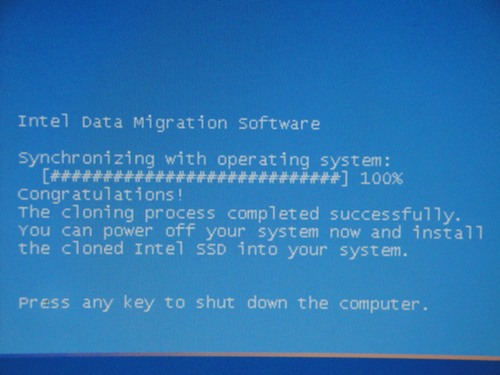
交換
USB接続のSSDの電源をOFFにして、SSDをマウンタに付けます。

SATAケーブルと電源を接続してパソコンを起動します。

ベンチマーク
Cドライブのベンチマークテストを行なってみました。
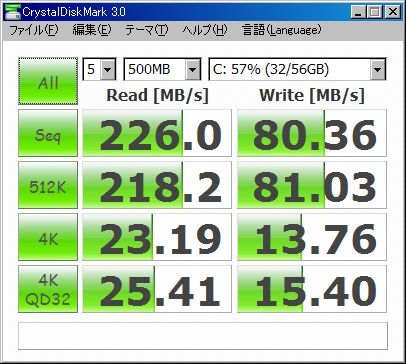
パソコンとしては、ハードディスクの時と比べて明らかに早いのですが、ベンチマークテストでは320シリーズとあまり変わらない数値となっています。
マニュアルを見て気付いたのですが、英語で「Windows XPはこれで アライメント調整してください」という感じで記載されていました。
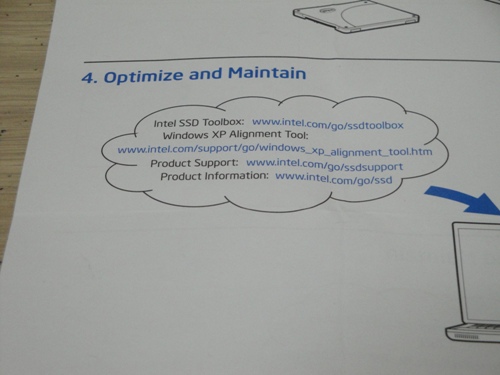
アライメント調整
Vistaと7には関係ないのですが、XPで330シリーズを使用する場合は、調整が必要とのこと。
Intel ダウンロードページの AlignTool_Installation_Guide.pdfのドキュメントを Google翻訳すると以下のようになります。
NTFSを含むWindows XPでは、最初のパーティションはセクター63で始まります。クラスタは4K単位で作成されます。
このクラスタがドライブ上に2つの4Kブロックにまたがるようになります。したがって、オペレーティングシステムからの要求は2つの4Kブロック (8K)を読み書きすることになります。
XPのパーティション開始場所は、63番目のセクタと決まっています。1セクタは512バイトです。
クラスターというのは、Windowsのデータを読み書きする上での最小単位で、論理セクタ×8で構成されます。
修正前

XPのインストールやXPのインストールされたディスクからのクローンでは、SSDのブロック (ハードディスクでいう物理セクタで 4K=4096バイト)と境界がずれ、その結果 クラスターもずれるということです。(Vistaや7は、境界が一致します)。
クラスターがずれたままだと、SSDのブロックをまたいでいることになるので、特にデータ書き込み時において、1クラスタにつき 2つのブロックを一度読み取ってから書き込むということになります。
これが、書き込み時に遅くなるという原因です。
修正後

このような修正・調整を、アライメント調整といいます。XPのパーティション開始場所 (パーティション開始オフセット)を少しずらして調整するという作業です。
64番目以降で8の倍数にすれば、クラスターとSSDのブロックの境界が一致することになります。アライメント調整ツールによって パーティション開始場所は異なります。
320シリーズではこういうことはなかったのですが、330シリーズとXPの組み合わせでは、アライメントがずれます。
330シリーズでは、SSDのコントローラーがSandForce製に変更されているので、おそらくそれが原因でアライメントがずれるのだと思われます。320は調整不要、330シリーズと520シリーズは、XPの場合 調整要ということでしょう。
Acronis AlignTool Intel SSD Edition
Intel SSD 330シリーズでは、Acronis AlignTool Intel SSD Editionを使用します。Intelのホームページからダウンロードできます。
(追記:XPのサポートが終わったため、現在 Intelでは提供されていないようです。)
インストールして起動した画面。マークが付いているのでアライメントがずれていることがわかります。チェックを入れて次へ。
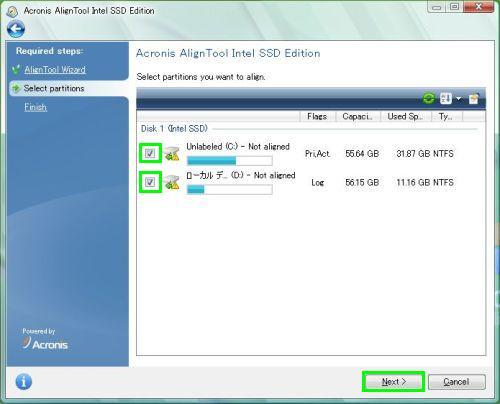
Windows上から Acronis AlignTool Intel SSD Editionを起動して、アライメント調整しようとしても、うまくいかないこともあります。フリーズするとかブルー画面になるなどです。このパソコンもなぜかできませんでした。
その場合は、起動ディスクを作成して、CDから起動して行うことができます。すべてのプログラム→Acronis→Acronis Medea BuilderからCDを作成。おそらく、こうしたケースを想定しているのかもしれません。
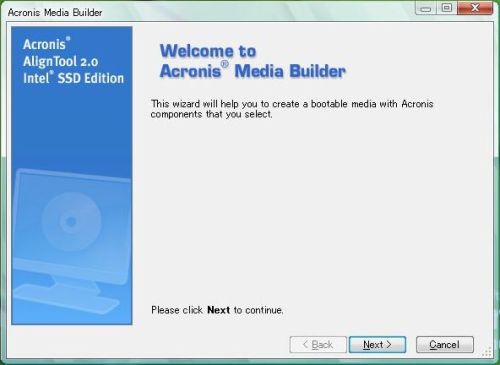
CDブートでのアライメント調整。
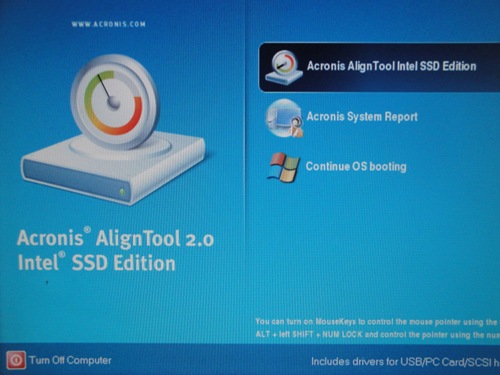
チェックを入れて 次へ進むと始まります。
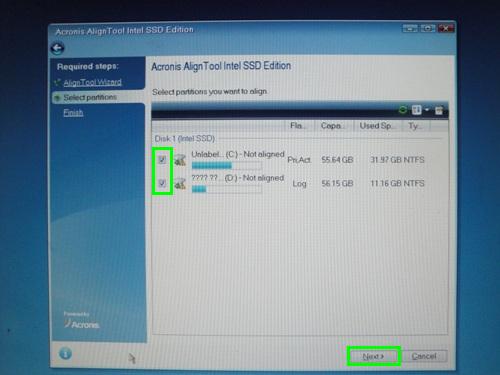
アライメント調整後のベンチマークテスト。パーティション開始オフセットは 1048576バイトになっており、4096で割ると256になります。256番目のセクタに調整されているということになります。
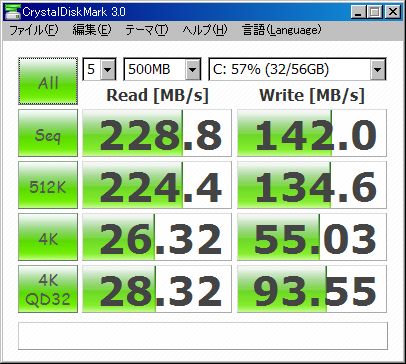
ハードディスクを付けていた時の起動時間は約1分ほど。
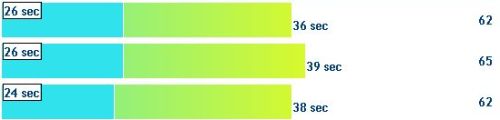
SSD交換後の起動時間は約30秒。
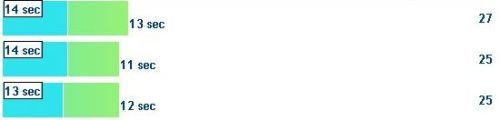
それほど新しくないパソコンでも高い効果があることが分かります。
SSDの良い点は、古いパソコンでもよみがえるというのがあります。パソコンの全体的なスペックを押し上げるという感じです。もちろん新しいパソコンならさらにスペックが上がります。
他のクローン作成ソフト
330シリーズをXPで使用するとアライメントがずれるので、Intel Data Migration SoftwareとAcronis AlignTool Intel SSD Editionの2つを使用することになると思います。
アライメント調整しなくても十分に体感できるほど速いのですが、調整後はよりパフォーマンスが上がります。
調整せずに使用した場合、デメリットなどが出てくる可能性があります。Windows Updateができない、メーカー製リカバリーができない、特定のソフトが起動しないなどです。
イレギュラーなことは多少考えられます。Intel Data Migration Software、もしくはAcronis AlignTool Intel SSD Editionが、正常に動作しないなど。その場合は、Easeus Todo Backupでのクローン作成というのもあります。
作成時に Optimize for SSDにチェックを入れておくと、アライメント調整がされてクローン作成できます。
何かの理由で、Intel Data Migration SoftwareやAcronis AlignTool Intel SSD Editionが使用できない場合は、Easeus Todo Backupなど他のソフト、フリーソフトを使うという方法もあります。
試しにEaseus Todo Backupでディスククローンの作成。パーティション開始オフセットは、4096バイト。アライメントは調整されていました。

ベンチマークテスト。Intel Data Migration SoftwareとAcronis AlignTool Intel SSD Editionの使用時とほぼ同じ結果になります。
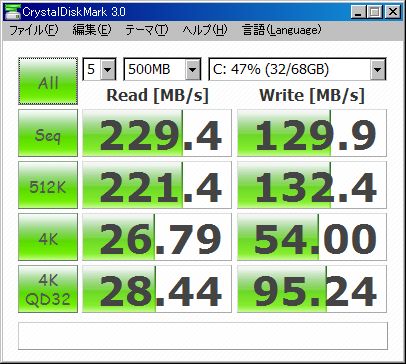
リカバリーとクローン作成
これはメーカー製パソコンでいえることですが、HDDからSSDに交換してリカバリーディスクを使用したクリーンインストールは、場合によっては失敗する可能性があります。
これはAFTのハードディスクでも事例がありますが、一部のメーカー製パソコンのリカバリーディスクは、ハードディスクの4KセクターやSSDの4Kブロックには正常に書き込みができないことがあるということです。Vistaや7のリカバリーディスクでも起きる可能性はあります。
もちろん試してみるのは問題ないとは思います。ただうまくいかない可能性はあるということです。
初期化した状態で使いたいという時は、HDDで一度リカバリーを行い、その後 SSDにクローン作成するという方法もあります。
SATA
SSDには、その恩恵の広さがあります。
たとえば新しいCPUが出たとしても、その恩恵をうけるのは、それに対応したマザーボードを持っているユーザーに限られます。自作パソコンの雑誌などで取り上げられたとしても、関係してくるのは限られた範囲です。
グラフィックボードも同じです。いかに最新の高性能モデルがでたとしても、その対象は自作ユーザーや3Dゲームのユーザーに限られてきます。
しかし SSDは違います。基本的にはSATAのインターフェースのあるパソコンであれば、特に最新のパソコンでなくても、関係してくるという点にあります。つまり、自作パソコンだけではなく、メーカー製パソコンのユーザーもその恩恵を受けることができるので、SSDを使用できるユーザーの範囲が非常に広くなります。
また、個人利用のみならず、会社や事業所で SSDのスピードをいかせばどれほど作業が効率化されるか?というと影響は計り知れないものがあります。
そのため、通常のパソコンパーツの登場とは、少し一線を画するということができます。
スペックを押し上げる
SSDは、SATAのパソコンに大きな変化をもたらす可能性があります。
これは比較的古いパソコンにも当てはまります。今回使用したパソコンは、チップセットが Intel 945Gというものでなかなか古いパソコンです。 「化石みたいなパソコン使ってますね」と冗談でいわれてもおかしくないぐらいでしょう。
パソコン操作での遅さというのは、やはりハードディスクの読み書き待ちというのがあります。CPUやメモリーは、待機している状態なのに、ハードディスクがまだ処理中で待たせているという状態です。こうしたシーンというのはパソコンを使用していると随所にみることができます。
最新のパソコン サンディーブリッジなどを搭載しているノートパソコンなどでも、ハードディスクが5400回転のものであったりすると、せっかく最新のCPUや大容量メモリであっても、完全にハードディスクが他のデバイスを待たせている状態になっています。
ハードディスクでは読み書きが遅いので、Windows Update、ソフトのインストール、起動とシャットダウンなど時間がかかることが多々あります。SSDにした場合、古いパソコンにしろ、最新のパソコンにしろ、読み書きを高速に行うので CPUやメモリーを待たせることなく使用出来ることが増えてきます。
SSDはパソコン全体のスペックを押し上げる、CPUやメモリの性能を引き出すということです。
SSDの時代
数年前のSSDならプチフリや相性問題も懸念されていて、そもそも価格が高いというのがありました。ところがこのIntel SSD 330シリーズは、今までと違い、低価格であることと、品質が向上しているという特徴があります。
HDDとの価格差が狭まっているので、HDD交換しようとおもったら、HDDとほとんど価格が変わらないということが起き始めています。
ノートパソコンでHDD交換する例をあげるなら、HDD 500GBとSSD 120GBでは、価格差がそれほどないというのがあります。それでいて、HDDの5400回転は性能でSSDには全く及ばず、7200回転のHDDでもSSDには大きく差を付けられます。
今後 HDDではなくSSDへ変更するユーザーは増えてくると考えられます。少なくとも一度 SSDを使用したら システムドライブにHDDを使用するということは減っていくのではないでしょうか。
こうした意味でも このIntel SSD 330シリーズの登場は特別な意味があるといえます。
ストレージ
CPUは目覚しいスピードで進化しており、OSも64bit化してメモリーは標準 8GBというパソコンが出てきている中で、唯一足並みが揃わないのがストレージです。
最近のパソコンでは、起動時などは特にそうですが、CPUやメモリーはとっくに処理を終えて次の命令を待っているのに、ストレージであるHDDが物理動作するためどうしても読み書きに時間がかかってしまいます。つまりいろいろな局面でHDDの処理待ちという構図になります。
その点 SSDは物理動作もなく高速な読み書きを行うため CPU・メモリーを待たせることなく、十二分に性能を引き出すことができます。
スマートフォンやタブレットがこれほどまでに普及したのは「ユーザーの意のままに動く」というのが大きいのではないでしょうか?あまり待たせることはありません。パソコンでこれを実現するのが SSDになってきます。
Intel SSD 330シリーズは、「今後のストレージはこうあるべき」というIntelの問題提起であり、ストレージ、特に起動デバイスのあり方を大きく変えていくことになるかもしれません。
考えられるリスク
SSDを使用してクラッシュしたらどうなるか?という不安が一番多いかもしれません。ほとんど聞かないのですが、SSDが壊れてしまうと、データ復旧などは難しい気がします。
HDDのデータ復旧は、研究なども進んでいるので結構なんとかなるものですが、SSDではほとんどそうした復旧方法というのが確立してません。
この点は、ユーザーの管理で予防していくのが適切ではないかと思います。
自動バックアップ、クラウドサービスでの同期などを活用して、バックアップを自動化して万が一のときでも、前日もしくは数日前のデータは保全されているというかたちにしておくのです。
最近では、システム(Cドライブなど)のイメージバックアップをスケジューリング・自動化して増分バックアップができるソフトもあります。Acronis True Imageなどが可能です。
いくつかのリスクを考えたとしても、やはりSSD使用によるメリットは大きく、バックアップ体制を整えていけば特に問題なく使用していけるのではないかと考えられます。
